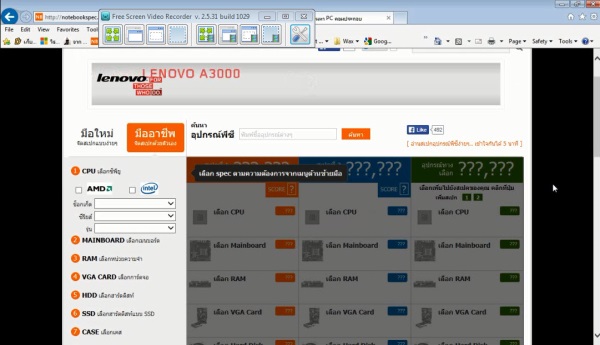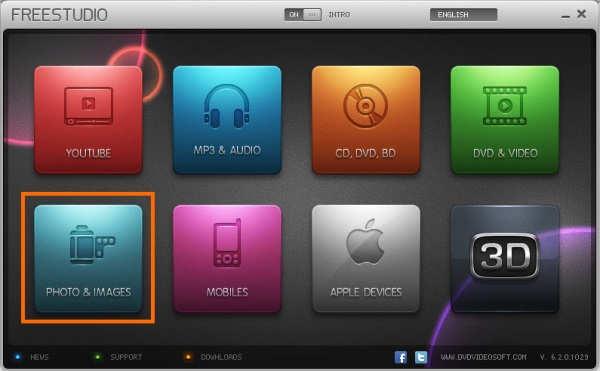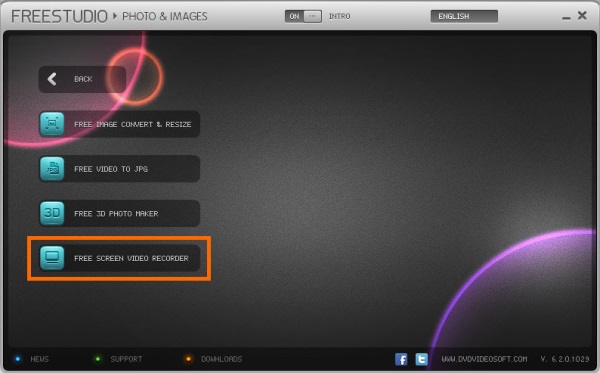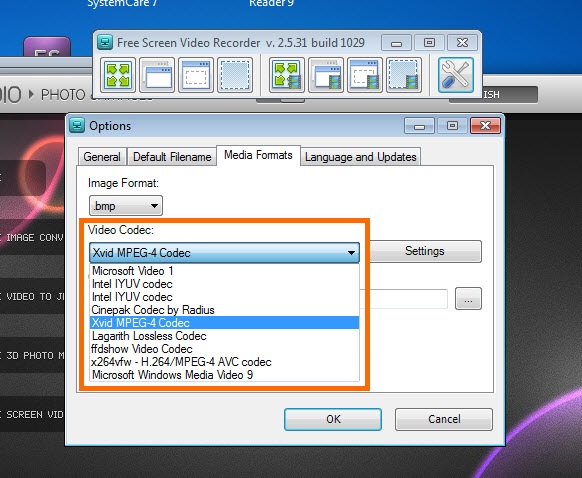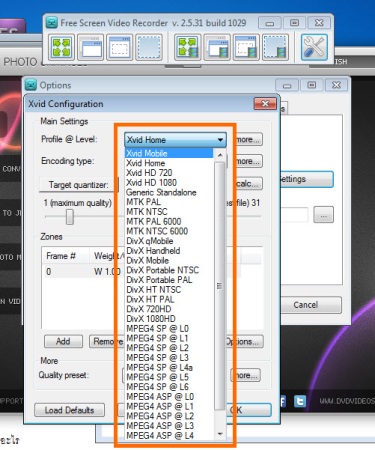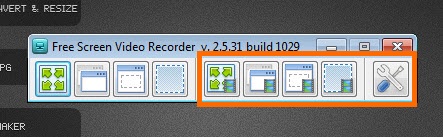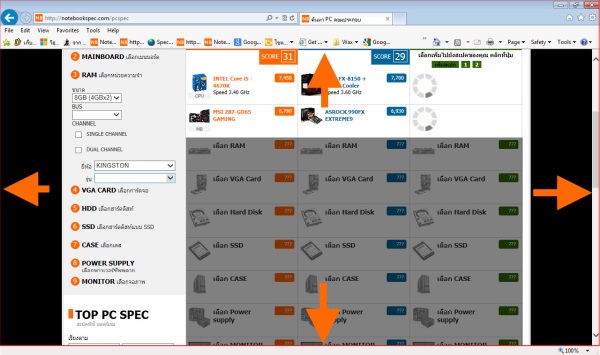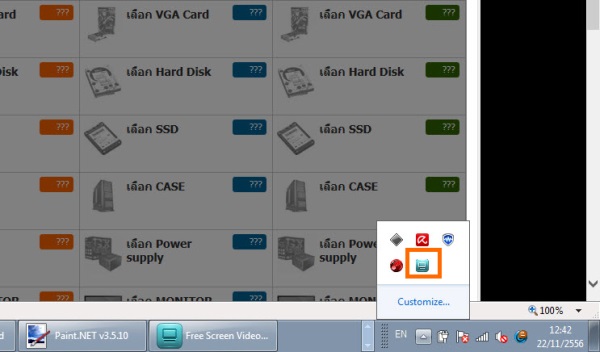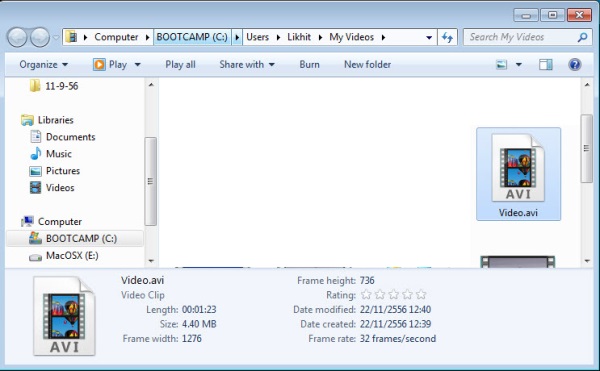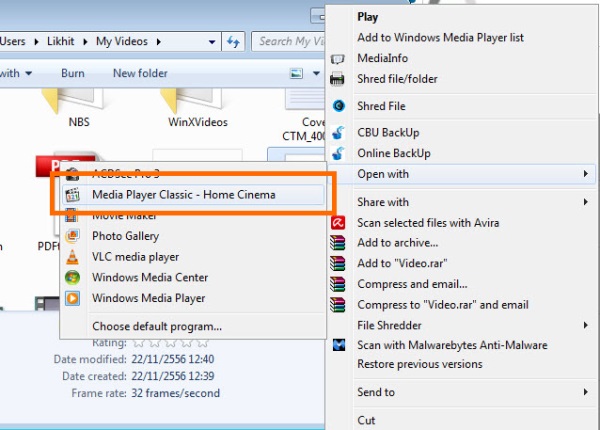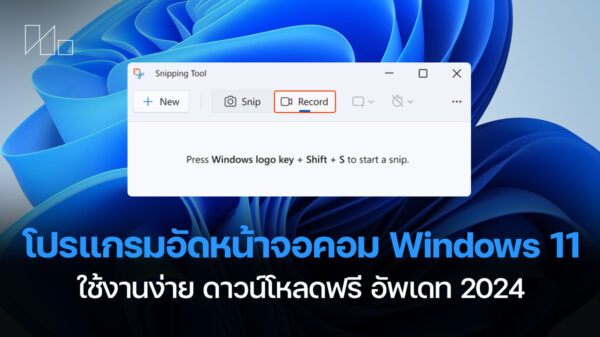โปรแกรมสำหรับจับภาพหน้าจอหรือ Capture หน้าจอในปัจจุบันก็มีให้เลือกใช้อยู่ด้วยกันหลายโปรแกรม แต่จะดีมั้ยถ้าเป็นส่วนหนึ่งของโปรแกรมพื้นฐานที่คุณใช้อยู่ แบบไม่ต้องไปหามาติดตั้งเพิ่มเติม
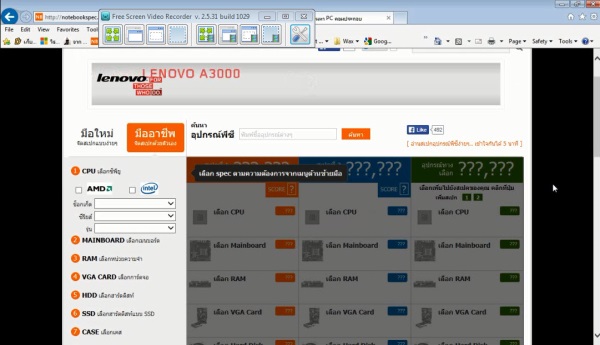
ในที่นี้กำลังหมายถึงหากคุณมีโปรแกรมแปลงไฟล์อย่างเช่น Free Studio 2013 ที่หลายคนคุ้นหน้าคุ้นตากันดีกับบทบาทในการทำหน้าที่แปลงไฟล์ในฟอร์แมตต่างๆ อีกทั้งรองรับการแปลงไฟล์เข้ากับบรรดาดีไวซ์ ไม่ว่าจะเป็น Smartphone, Tablet หรือ Media Player ก็ตาม โดยฟังก์ชั่นการ จับภาพหน้าจอเป็นวีดีโอนี้ ก็เป็นอีกสิ่งหนึ่งที่อยู่ในโปรแกรมตัวดังกล่าวอยู่แล้วและพร้อมทำงานได้ทันที โดยไม่ต้องไปดาวน์โหลดมาเพิ่มเติม ก็น่าจะเป็นเรื่องที่น่าจะเป็นประโยชน์และคุ้มค่ามากยิ่งขึ้น ซึ่งการใช้งานจับภาพหน้าจอนั้น ก็ไม่ได้มีความซับซ้อนมากนัก
Advertisement
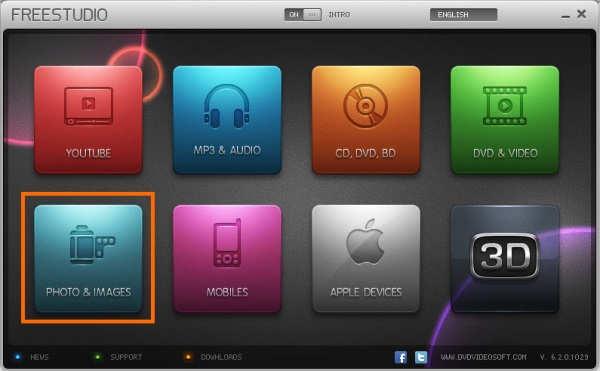
?
เริ่มต้นหากติตั้งโปรแกรม FreeStudio 2013 เรียบร้อยแล้ว ก็ให้คลิกไปที่ Photo & Image
?
?
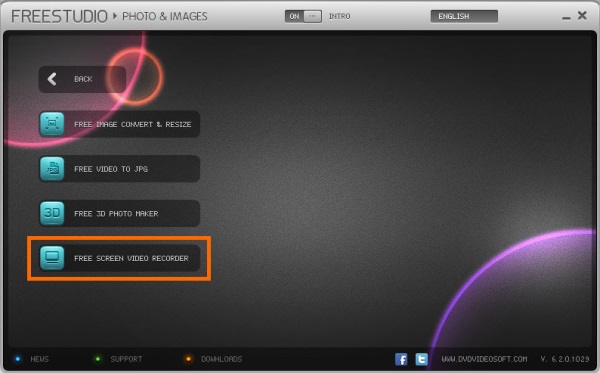
?
จากนั้นเมื่อเข้าสู่หน้าต่างการทำงานของ Photo & Image ให้เลือกไปที่ Free Screen Video Recorder
?
?

?
เมื่อเรียกหน้าต่างการทำงานขึ้นมาแล้ว ทูลบาร์ต่างๆ ก็จะแสดงอยู่บนหน้าต่างนี้ด้วย ซึ่งแบ่งออกเป็น Screen Capture หรือการจับภาพหน้าจอปกติและ Video Screen Capture ซึ่งเป็นการจับภาพหน้าจอในแบบวีดีโอ สามารถเลือกรูปแบบการทำงานได้ตามต้องการ
?
?
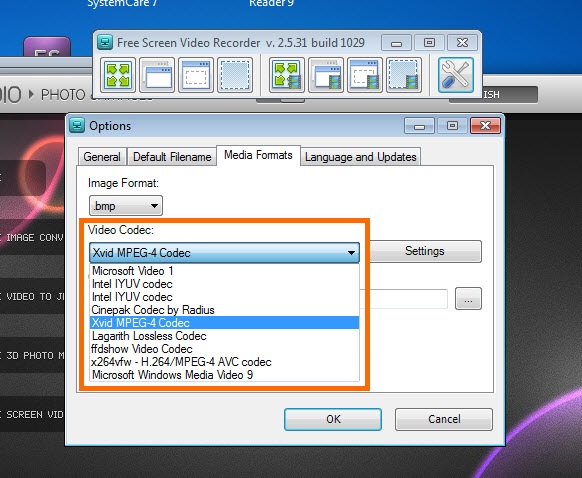
?
ในเบื้องต้นผู้ใช้ตั้งค่าการจับภาพหน้าจอในแบบวีดีโอได้ด้วยการคลิกที่ปุ่มเครื่องมือด้านขวา แล้วเลือกที่ Video Codec: ว่าต้องการรูปแบบไฟล์ลักษณะใด มีสารพัด Codec ให้เลือกมากมายเลยทีเดียว
?
?
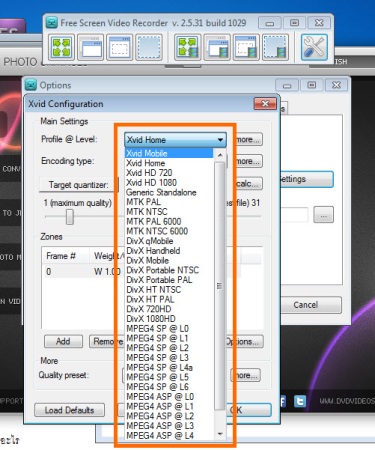
?
เมื่อคลิกที่ปุ่ม Settings ก็จะเป็นการลงไปในรายละเอียดของไฟล์แต่ละแบบ เพื่อให้เหมาะสมกับอุปกรณ์ที่จะนำไปใช้นั่นเอง ในส่วนนี้ขึ้นอยู่กับรูปแบบไฟล์ที่เลือกด้วย เมื่อได้ตามที่ต้องการแล้วให้คลิก Ok เพื่อยืนยัน
?
?
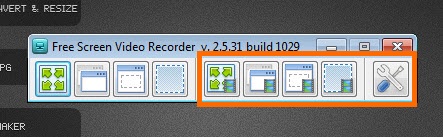
?
เมื่อเริ่มการจับภาพหน้าจอเป็นวีดีโอ ให้คลิกเลือกที่แถบทูลบาร์ทางด้านขวา แล้วเลือกว่าจะจับภาพหน้าจอในลักษณะใด มีให้เลือกแบบเต็มหน้าต่างวินโดวส์, เฉพาะหน้าต่าง, เฉพาะออปเจกต์และเฉพาะพื้นที่ที่เลือกเอาไว้ด้วยการ Crop จากนั้นโปรแกรมจะเริ่มการทำงานในทันที
?
?
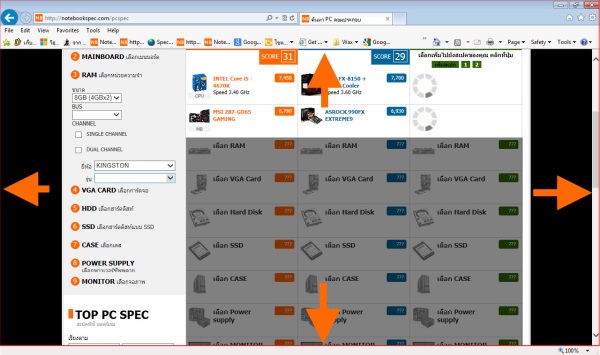
?
กรอบแดงๆ ที่ปรากฏขึ้นบนหน้าจอ จะบอกถึงขอบเขตพื้นที่ในการทำงานของโปรแกรม ซึ่งจะทำหน้าที่ในการบันทึกไปเรื่อยๆ
?
?
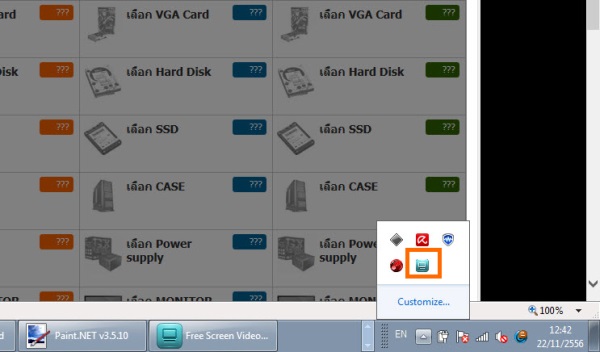
?
แต่เมื่อต้องการหยุดการทำงานของโปรแกรมหรือหยุดการบันทึก ให้คลิกที่ปุ่มสีฟ้าใน System tray มุมขวาล่างของหน้าจอ ซึ่งหมายถึงสิ้นสุดการทำงาน
?
?
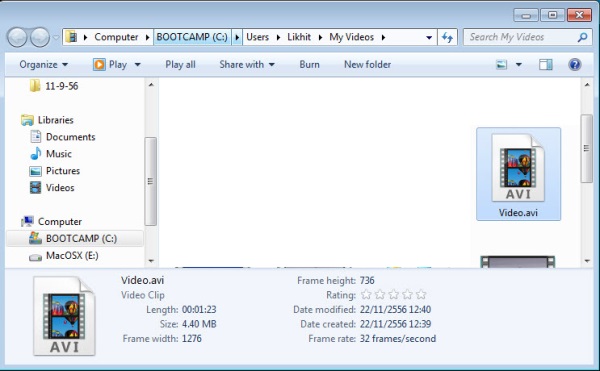
?
ไฟล์วีดีโอที่ได้จะถูกจัดเก็บไว้ใน User/ My Video แต่สามารถเปลี่ยนแปลงได้ด้วยการ Settings ของโปรแกร
?
?
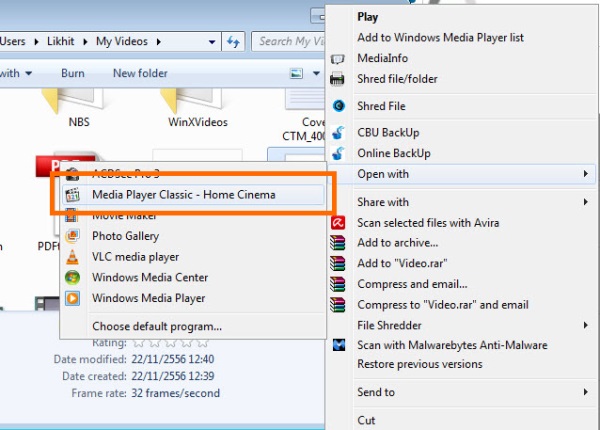
?
ทดลองเล่นไฟล์ผ่านโปรแกรม Video Player
?
?

?
ซึ่งคุณภาพวีดีโอที่ได้ก็ออกมาเป็นที่น่าพอใจ เรื่องคุณภาพไฟล์และผลที่ได้ ขึ้นอยู่กับการตั้งค่า Codec ในเบื้องต้นนั่นเอง
?
?
ก็เรียกได้ว่าเป็นอีกหนึ่งฟังก์ชันในการจับภาพหน้าจอแบบวีดีโอบนโปรแกรม FreeStudio 2013 ที่ให้ประสิทธิภาพในการทำงานที่ดีทีเดียว แถมยังสามารถปรับแต่งหรือเลือกขอบเขตการจับภาพได้อีกด้วย ที่สำคัญไม่ต้องติดตั้งโปรแกรมเพิ่มเติมอีกด้วย